天线数据修改Word格式文档下载.docx
《天线数据修改Word格式文档下载.docx》由会员分享,可在线阅读,更多相关《天线数据修改Word格式文档下载.docx(8页珍藏版)》请在冰豆网上搜索。
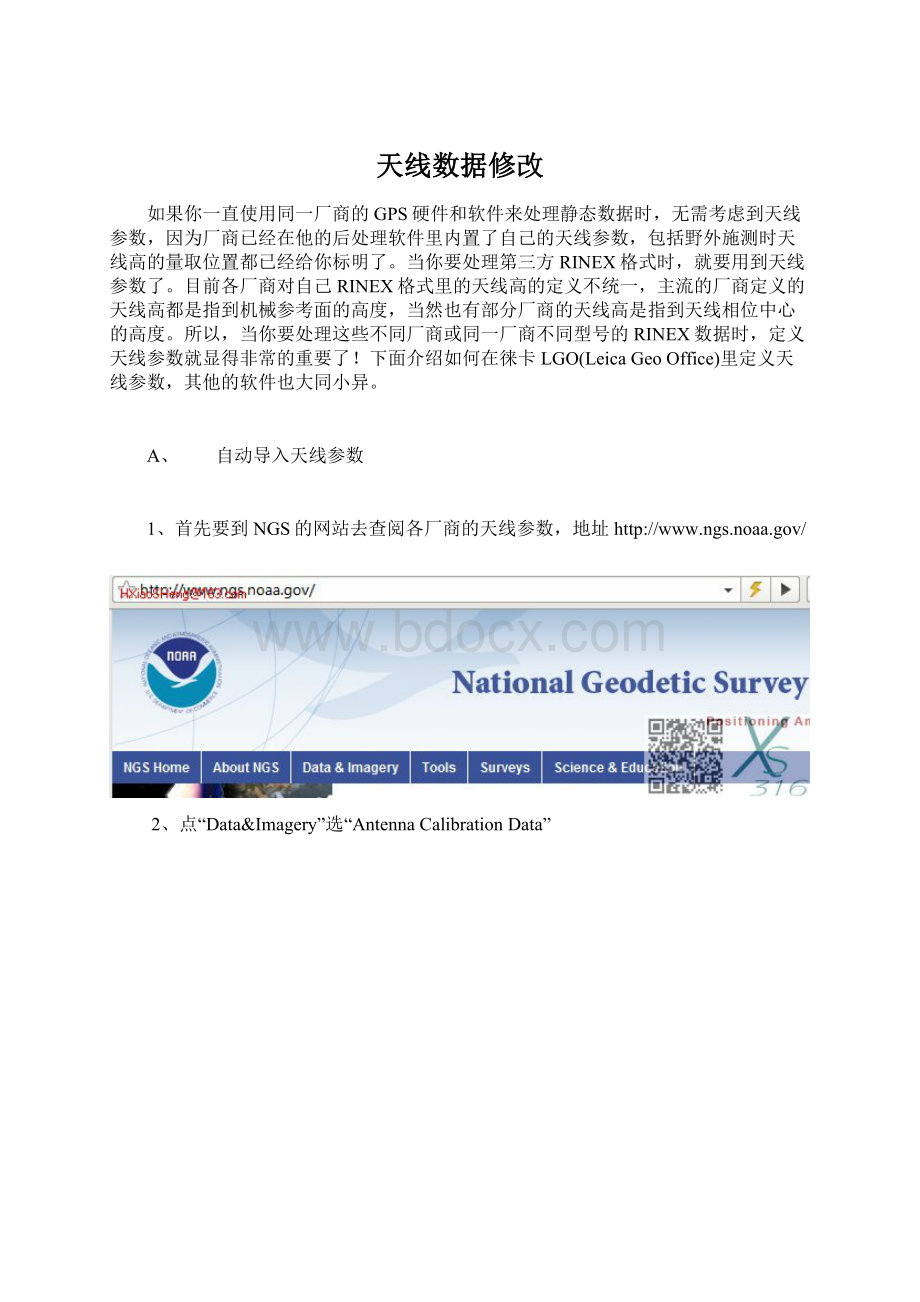
目前各厂商对自己RINEX格式里的天线高的定义不统一,主流的厂商定义的天线高都是指到机械参考面的高度,当然也有部分厂商的天线高是指到天线相位中心的高度。
所以,当你要处理这些不同厂商或同一厂商不同型号的RINEX数据时,定义天线参数就显得非常的重要了!
下面介绍如何在徕卡LGO(LeicaGeoOffice)里定义天线参数,其他的软件也大同小异。
A、
自动导入天线参数
1、首先要到NGS的网站去查阅各厂商的天线参数,地址http:
//www.ngs.noaa.gov/
2、点“Data&
Imagery”选“AntennaCalibrationData”
3、选择厂商,以徕卡为例
4、找到天线型号,并点“ANTEX”。
(注意:
ANTEX为新版的天线格式文件,ANTINFO为旧版本的天线格式文件,徕卡LGO只接受新版的天线文件)
5、按Ctrl+A全选并按Ctrl+C复制参数
6、打开一个记事本,并按“Ctrl+V”把刚才刚复制出来的参数粘贴到记事本内
7、另存为一个以“.DOME”为后缀名的文件。
8、打开LGO点击天线
9、点鼠标右键,选“输入天线”
10、选择前面保存好的DOME天线参数文件,点击“打开”完成天线定义。
到此,正常情况下已经完成了天线参数的定义,但是~~~有些参数比较少的天线参数是不能按上面的方法来导入的,具体表现为,到上面步骤10点打开后软件没有反应,同时也没有生成天线!
解决的办法是手动新建一个天线参数!
只输入几个主要的天线参数即可,这种方法可以应对绝大多数的数据处理要求,个别超长基线、超高等级的控制要求就不敢保证了!
下面以天宝R6天线为例,介绍手动新建天线参数方法。
B、手动新建天线参数
1、在“天线”点右键,选择“新建”
2、打开参数文件,如下图红框处即为天线的主要参数,“G01STARTOFFREQUENCY”为L1位相中心的偏差参数,从左到右分另为北方向偏差量、东方向偏差量、垂直方向偏差量。
注意:
这里的单位为毫米!
!
“G02STARTOFFREQUENCY”为L2位相中心的偏差参数,从左到右分另为北方向偏差量、东方向偏差量、垂直方向偏差量,“TYPE/SERIALNO”为天线的名称。
把这些参数输入到软件。
3、输入完成后点击“确定”即可完成。
4、完成后对应的天线会出现在“天线管理”内
至此,已完成天线参数的创建!
注意,最好要先定义好天线再导入RINEX数据,并选择好对应的天线型号。